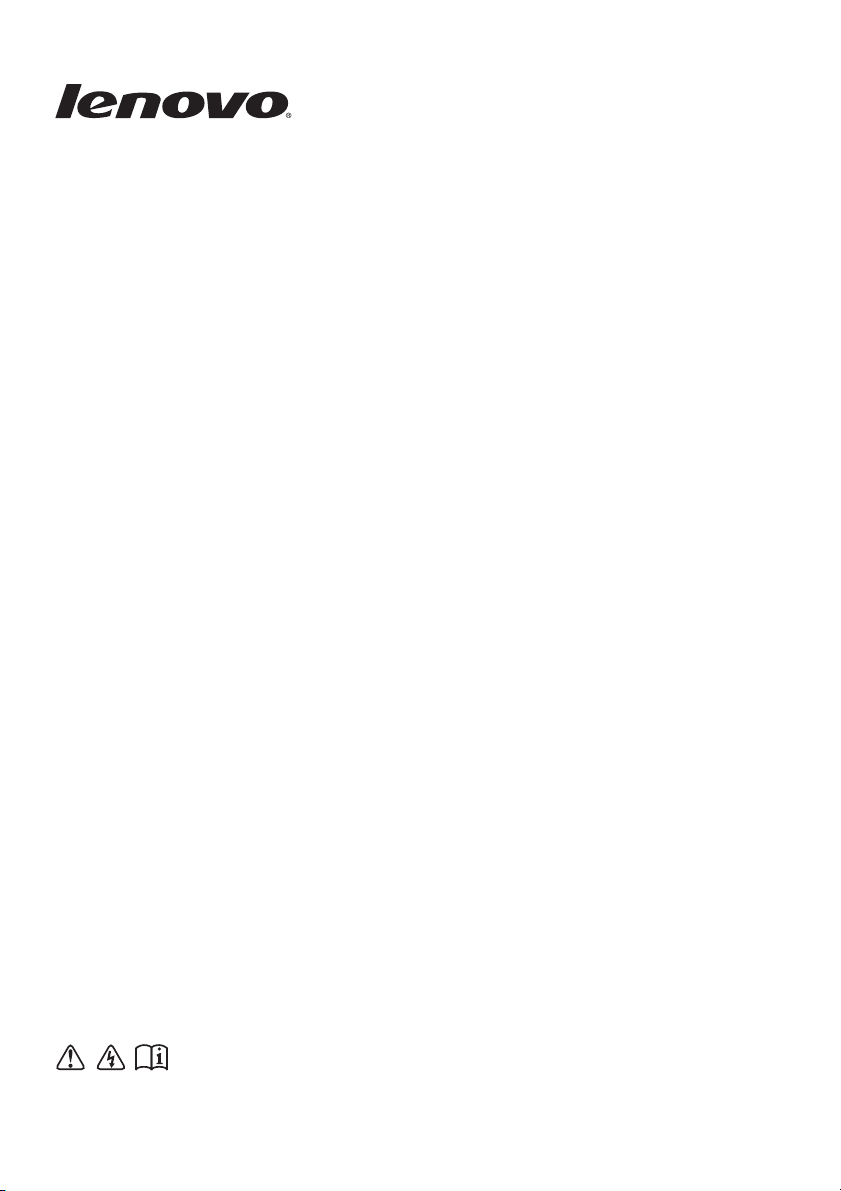
Lenovo Miix 2 10
Bilgisayarınızı kullanmadan önce el kitaplarındaki güvenlik
notlarını ve önemli ipuçlarını okuyun.
Kullanıcı Kılavuzu
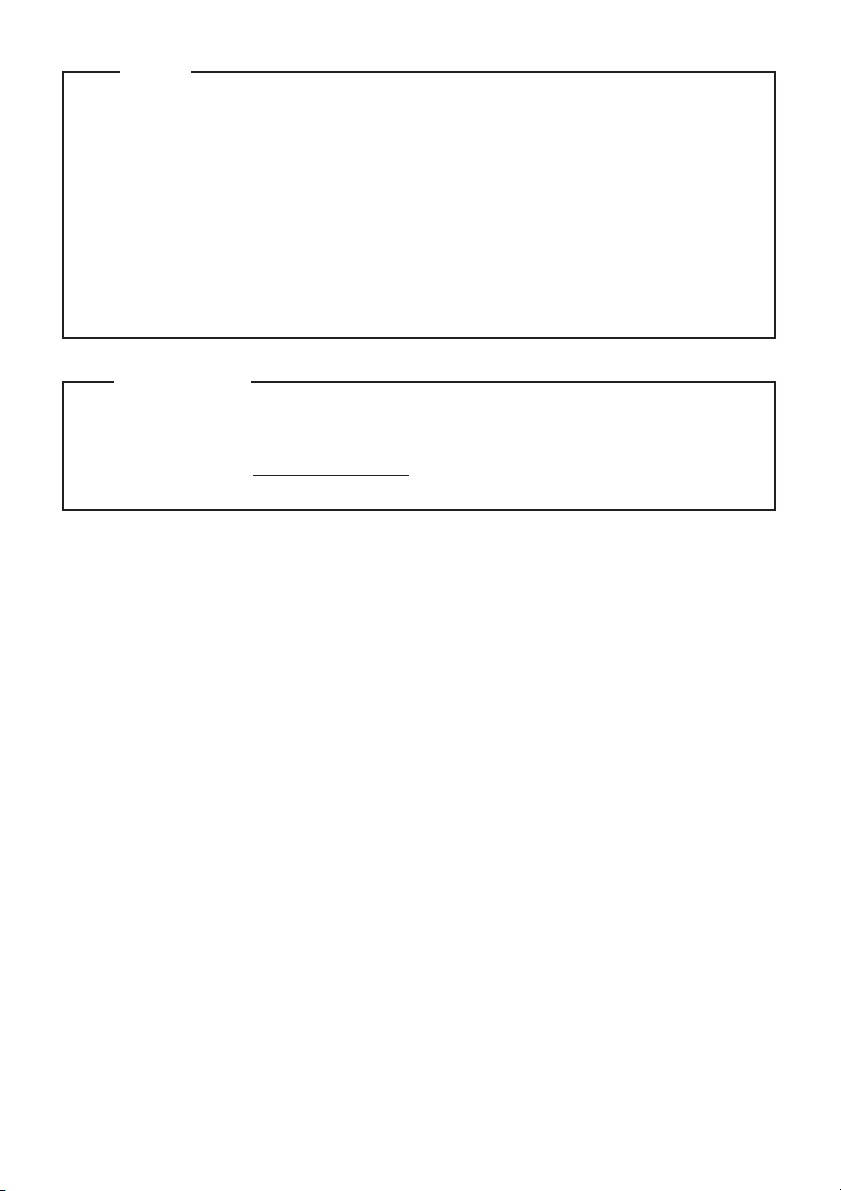
İlk Basım (Ekim 2013)
© Copyright Lenovo 2013.
Ürünü kullanmadan önce Lenovo Güvenlik ve Genel Bilgiler Kılavuzu okuyun.
Bu kılavuzda açıklanan özellikler birçok model için aynıdır. Bazı özellikler bilgisayarınızda
bulunmayabilir veya bilgisayarınızda bu kılavuzda açıklanmayan özellikler bulunabilir.
Bu kılavuzdaki bazı yönergelerde Windows
®
8.1 kullandığınız varsayılmıştır. Başka bir Windows
işletim sistemi kullanıyorsanız,bazı işlemler biraz farklı olabilir. Başka işletim sistemleri
kullanıyorsanız, bazı işlemler sizin için geçerli olmayabilir.
Notlar
•
•
•
Bu el kitabındaki çizimler, gerçek ürüne göre farklılık gösterebilir. Lütfen gerçek ürünü dikkate
alın.
•
Bu kılavuz şu modeller için geçerlidir: Klavye yuvalı Lenovo Miix 2 10 tablet/Miix 2 10 tablet.
•
Yasal Bildirim radyo frekansları ve güvenlik standartlarıyla ilgili bilgiler sunmaktadır. Kablosuz
aygıtları bilgisayarınızda kullanmadan önce bunu okuduğunuzdan emin olun.
Buna başvurmak için http://www.lenovo.com adresine gidin, Support öğesini tıklatın ve
ardından User’s guides and manuals öğesini tıklatın.
Yasal Bildirim
•
•
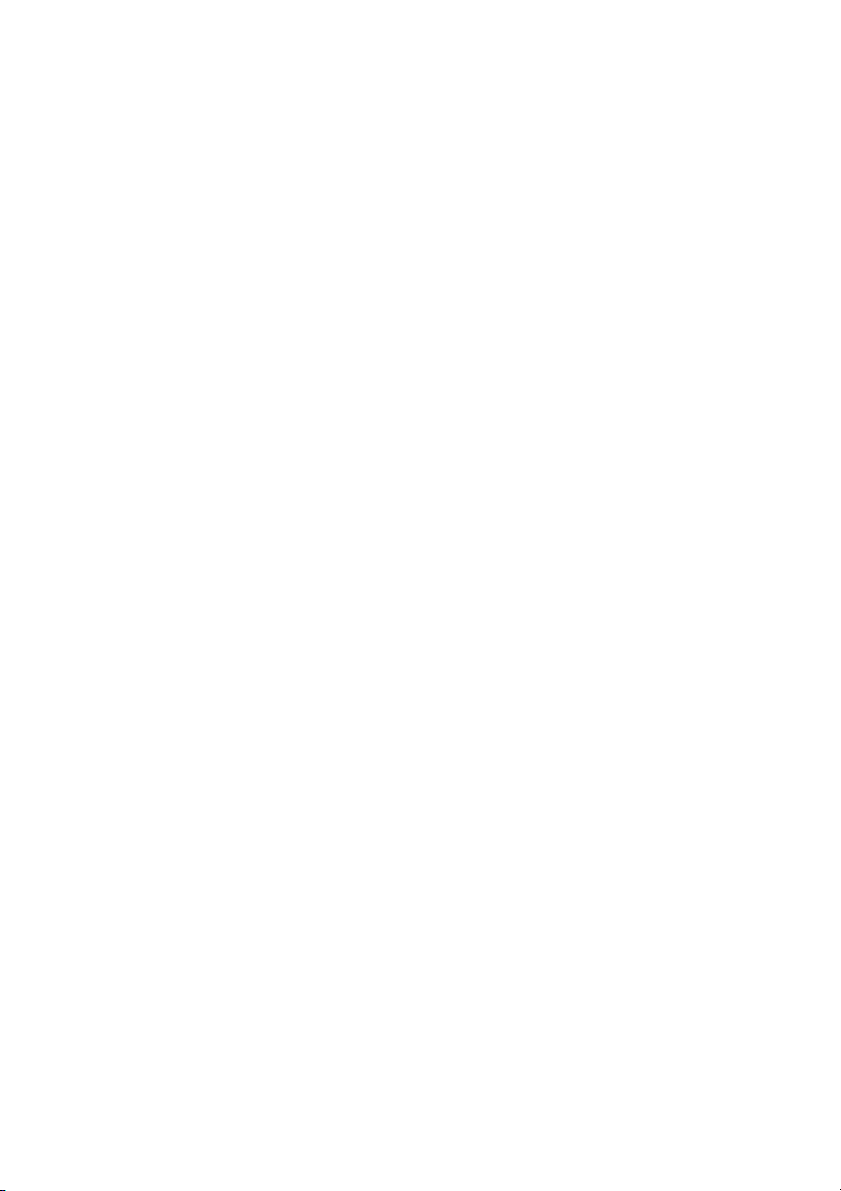
İçindekiler
Bölüm 1. Bilgisayarınızı tanıyın ........................................................................................................ 1
Önden görünüm ................................................................................................................................................1
Sol taraftan görünüm ........................................................................................................................................3
Sağdan görünüm ............................................................................................................................................... 5
Üstten görünüm ................................................................................................................................................ 5
Alttan görünüm.................................................................................................................................................5
Arkadan görünüm .............................................................................................................................................6
Klavye yuvasının önden görünümü (bazı modellerde).....................................................................................7
Klavye yuvasının sol taraftan görünümü (bazı modellerde) ..........................................................................11
Klavye yuvasının sağ taraftan görünümü (bazı modellerde)..........................................................................11
Bölüm 2. Windows 8.1’i kullanmaya başlayın................................................................................ 12
İşletim sistemini ilk defa yapılandırma .......................................................................................................... 12
İşletim sistemi arabirimleri .............................................................................................................................12
Düğmeler ........................................................................................................................................................13
Bilgisayarı uyku moduna alma veya kapatma ................................................................................................16
Dokunmatik ekranın çalışması .......................................................................................................................18
Kablosuz ağ bağlantısı ....................................................................................................................................22
Yardım ve destek ............................................................................................................................................23
Bölüm 3. Recovery sistemi.............................................................................................................. 24
Bölüm 4. Sorun Giderme ................................................................................................................. 25
Sıkça sorulan sorular ......................................................................................................................................25
Sorun Giderme..................................................................................................................
Ek A. İthalatçı – İmalatçı / Üretici Firma Bilgileri ve Diğer Bilgiler ............................................... 29
Ek B. Servis İstasyonları ve Yedek Parça Malzemelerinin Temin Edileceği Adresler................ 31
Ticari Markalar .................................................................................................................................. 35
.............................. 26
i
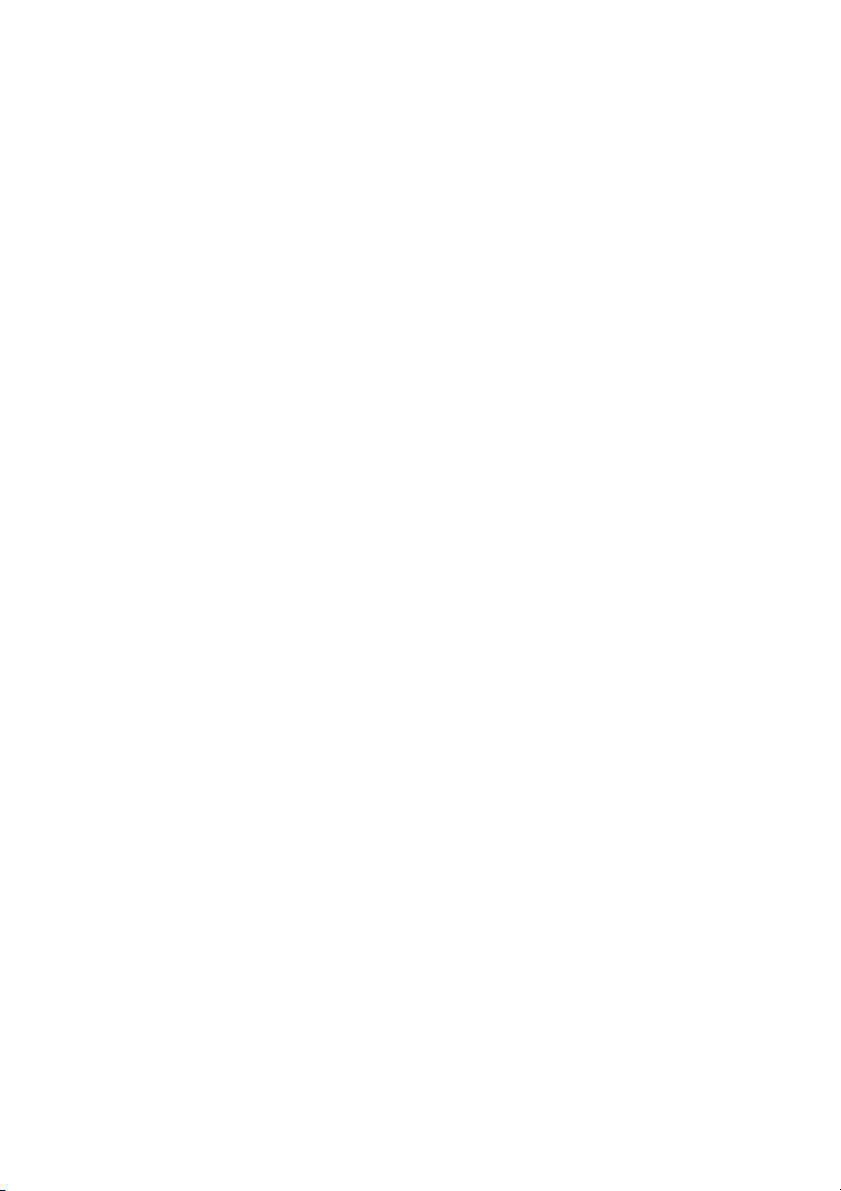
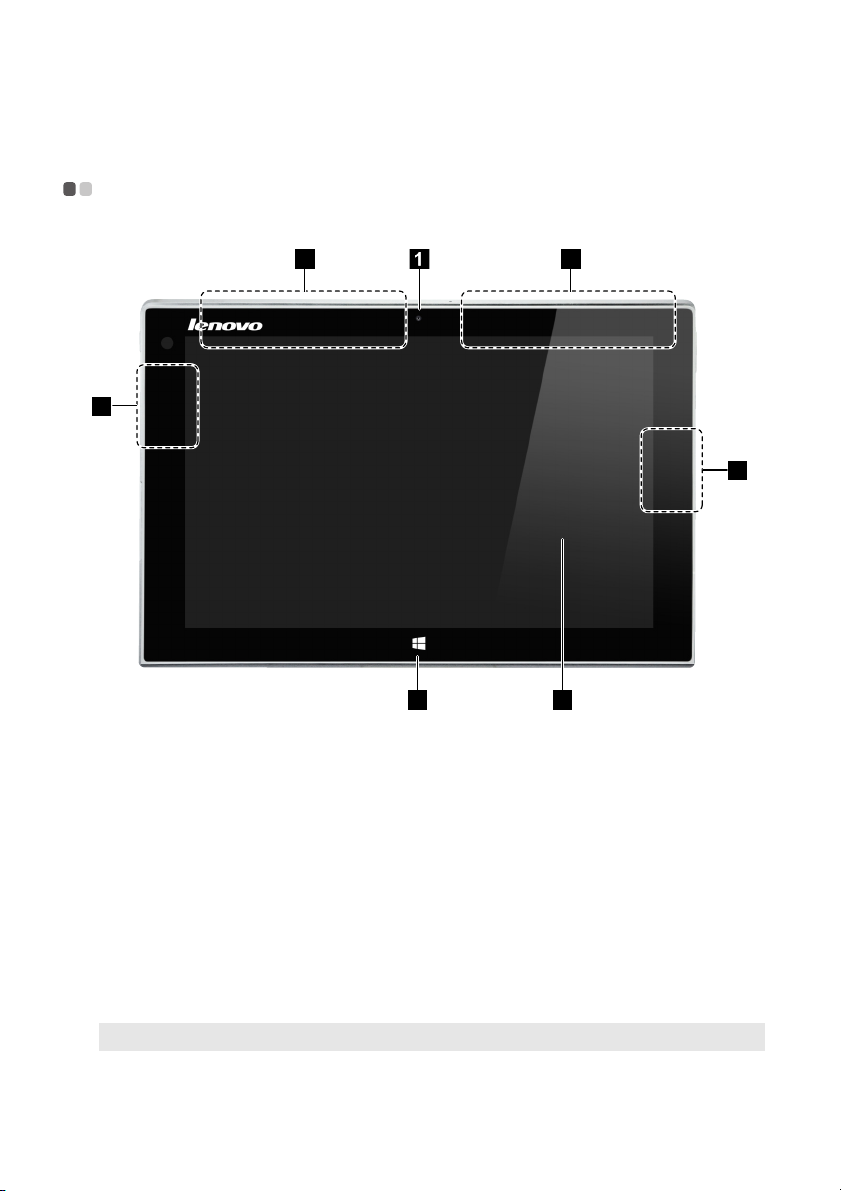
Bölüm 1. Bilgisayarınızı tanıyın
4
5
3
2 26
3
a
b
c
d
e
Önden görünüm - - - - - - - - - - - - - - - - - - - - - - - - - - - - - - - - - - - - - - - - - - - - - - - - - - - - - - - - - - - - - - - - - - - - - - - - - - - - - - - - - - - - - - - - - - - - - - - - - - - - - - - -
Ön kamera Video iletişimi veya fotoğraflar çekmek için kamerayı kullanın.
Kablosuz WAN
antenleri (bazı
modellerde)
Kablosuz LAN
antenleri
Windows düğmesi Bu düğmeye basarak:
Çoklu dokunmatik
ekran
Not: Ay rıntılar için bkz. “Dokunmatik ekranın çalışması” sayfa 18.
Kablosuz radyo sinyallerini göndermek ve almak için kablosuz bir WAN
adaptörüne bağlanır.
Kablosuz radyo sinyallerini göndermek ve almak için kablosuz LAN
adaptörüne bağlanır.
O anki görünüm ve Başlat ekranı arasında geçiş yapın.
-veya-
Bilgisayarı uyku modundan uyandırın.
Görsel ekran olarak işlevlerin yanı sıra dokunmatik ped girişi.
1

Bölüm 1. Bilgisayarınızı tanıyın
Ekran yönü
Ekran panelini tercih ettiğiniz yöne döndürebilirsiniz.
Ekran yönü nasıl tuttuğunuza bağlı olarak otomatik değişir (dikey ve yatay modlar arasında değişir).
2
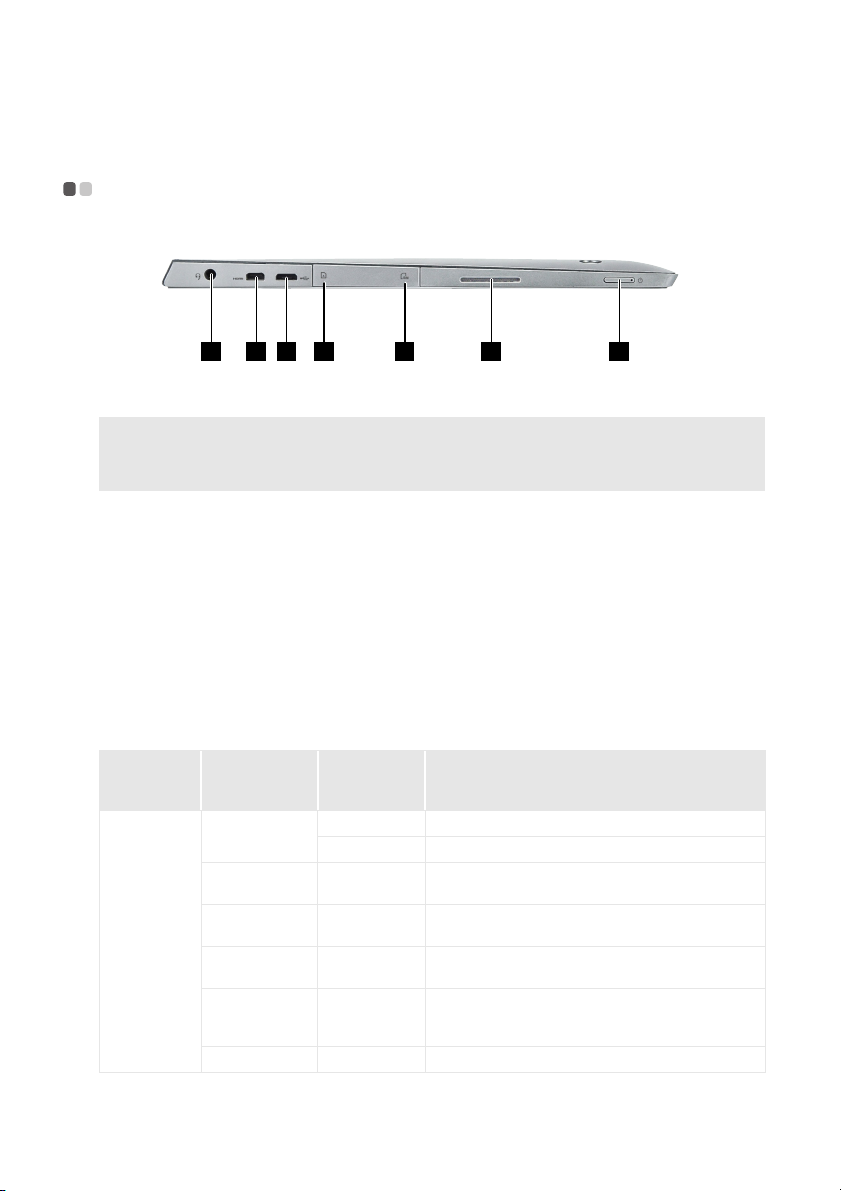
Bölüm 1. Bilgisayarınızı tanıyın
4321 5 6 7
a
b
c
d
e
f
g
Sol taraftan görünüm - - - - - - - - - - - - - - - - - - - - - - - - - - - - - - - - - - - - - - - - - - - - - - - - - - - - - - - - - - - - - - - - - - - - - - - - - - - - - - - - - - - - - - - - - - -
Karma ses girişi Kulaklıklara bağlanır.
Notlar:
• Karma ses girişi geleneksel mikrofonları desteklemez.
• Farklı endüstri standartları nedeniyle üçüncü taraf kulaklıklar veya mikrofon-kulaklık setleri bağlanırsa kayıt
işlevi desteklenmeyebilir.
Micro HDMI bağlantı
noktası
Micro USB bağlantı
noktası
Micro SD kart yuvası Bir micro SD kartı alır (birlikte verilmez).
Micro SIM kart yuvası
(bazı modellerde)
Hoparlör Ses çıkışı sağlar.
Güç düğmesi Bilgisayar kapalıyken, açmak için bu düğmeye basın ve parmağınızı
TV veya harici ekran gibi HDMI girişlerine sahip cihazlara bağlanır.
USB cihazlara bağlanır.
Bir micro SIM kartını alır (birlikte verilmez).
basılı tutun.
Gösterge
Pil durumu
göstergesi
Gösterge
durumu
Açık (beyaz)
Açık
(kehribar rengi)
Ya nıp sönüyor
(beyaz)
Ya nıp sönüyor
(kehribar rengi)
Hızlı bir şekilde
yanıp sönüyor
(kehribar rengi)
Kapalı -- Bilgisayar kapalıdır.
Şarj
durumu
Şarj oluyor Pilin şarjı %80'den fazla.
Boşalıyor Pilin şarjı %20'den fazla.
Boşalıyor Pilin şarjı %20'den az, ancak %5'in üzerinde.
Şarj oluyor Pilin şarjı %80'den az, ancak %20'nin üzerinde.
Şarj oluyor Pilin şarjı %20'den az, ancak %5'in üzerinde.
Boşalıyor/Şarj
oluyor
Pilin şarjı %5'den az.
3
Anlamı
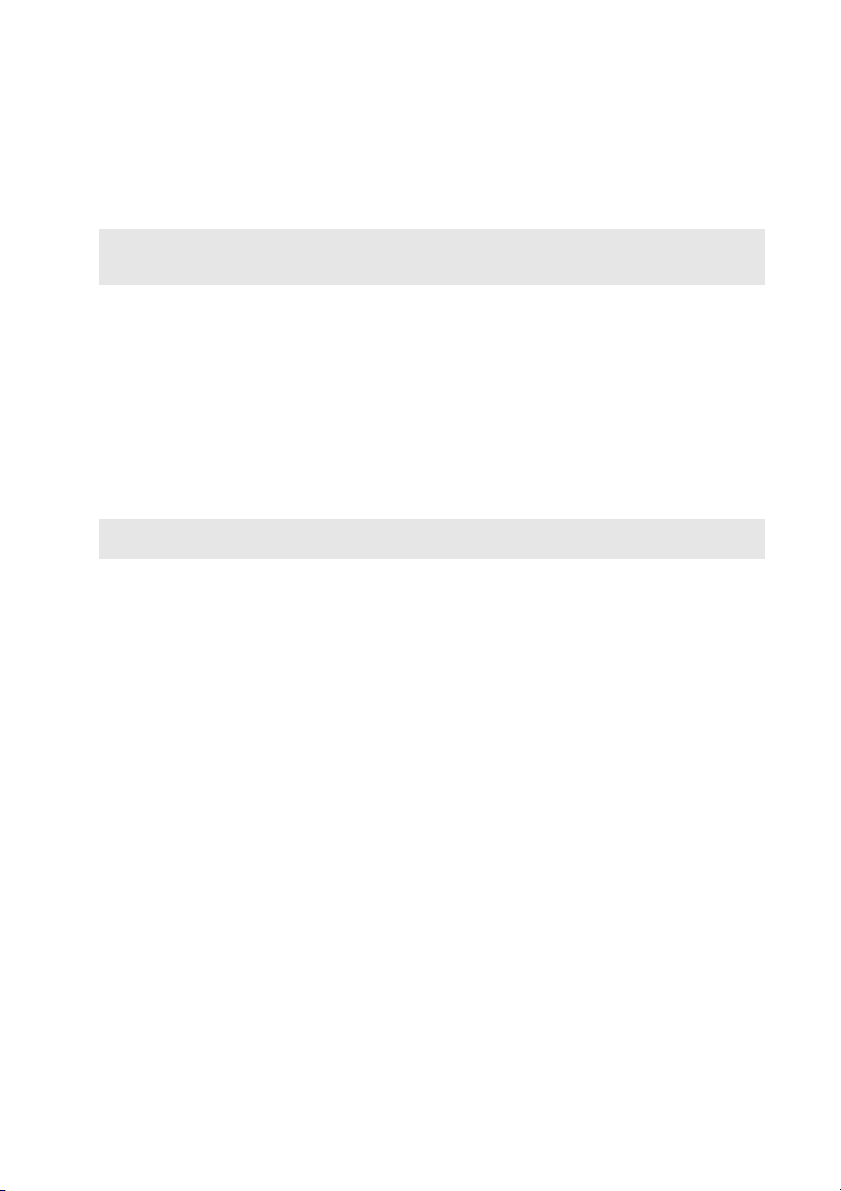
Bölüm 1. Bilgisayarınızı tanıyın
Micro SD kart kullanımı (birlikte verilmez)
Bilgisayarınız micro Secure Digital (SD) kartları desteklemektedir.
Notlar:
• Yuvaya aynı anda yalnızca tek kart takın.
• Bu kart okuyucu SDIO cihazlarını desteklemez (örneğin, SDIO Bluetooth vb.).
Kart takılması
1
Kart yuvası kapağını açın.
2
Kartı yerine oturana kadar kaydırın.
Kartın çıkartılması
1
Tık sesi işitilinceye kadar kartı itin.
2
Bellek kartını yuvadan yavaşça çekin.
3
Kart yuvası kapağını kapatın.
Not: Bellek kartını çıkarmadan önce, Windows güvenli donanım çıkarmayı kullanarak devre dışı bırakın ve veri
bozulmasını önlemek için medya yardımcısını çıkarın.
4
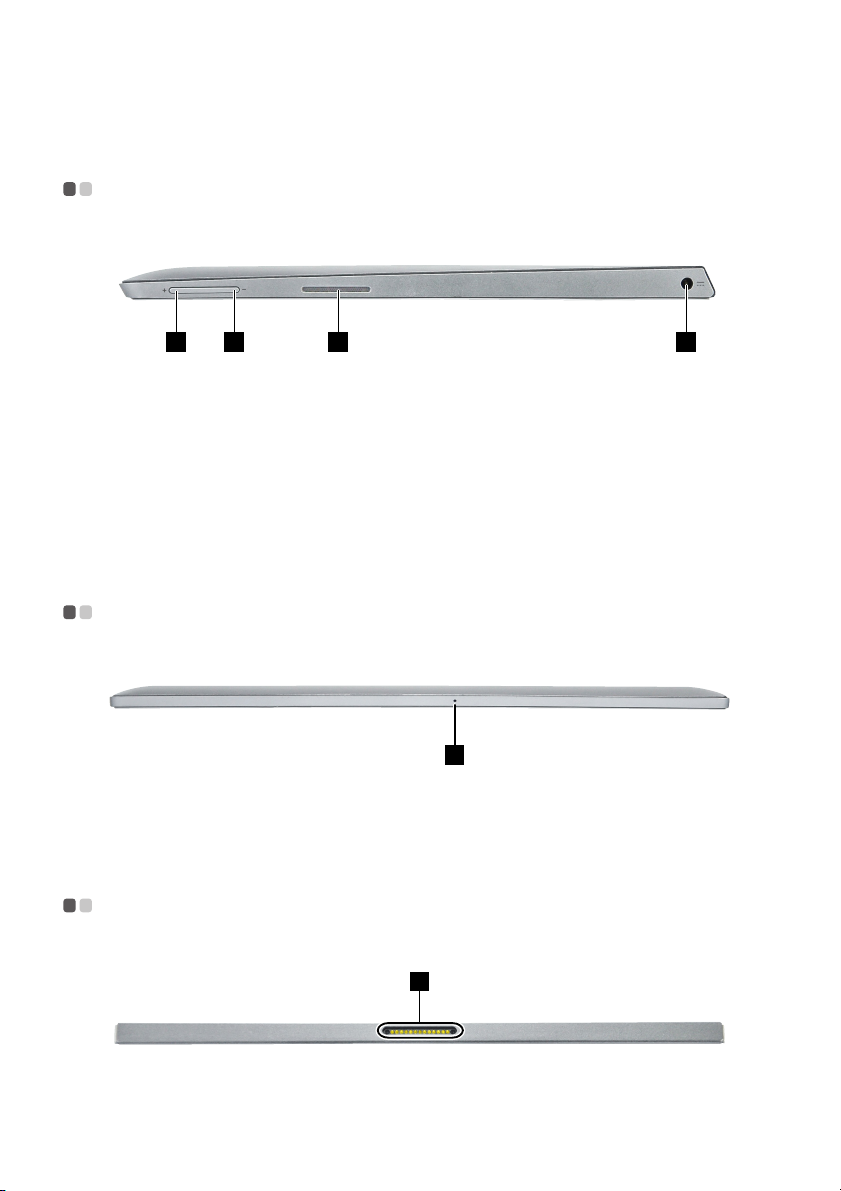
Bölüm 1. Bilgisayarınızı tanıyın
a
b
c
d
a
1
a
Sağdan görünüm - - - - - - - - - - - - - - - - - - - - - - - - - - - - - - - - - - - - - - - - - - - - - - - - - - - - - - - - - - - - - - - - - - - - - - - - - - - - - - - - - - - - - - - - - - - - - - - - - - - - -
1 432
Ses düzeyi artırma
düğmesi
Ses düzeyi azaltma
düğmesi
Hoparlör Ses çıkışı sağlar.
AC güç adaptörü
girişi
Ses düzeyini artırır.
Ses düzeyini azaltır.
AC güç adaptörüne bağlanır.
Üstten görünüm - - - - - - - - - - - - - - - - - - - - - - - - - - - - - - - - - - - - - - - - - - - - - - - - - - - - - - - - - - - - - - - - - - - - - - - - - - - - - - - - - - - - - - - - - - - - - - - - - - - - - - - -
1
Dahili mikrofon Video konferans, sesli anlatım veya ses kaydı için kullanılabilen sesi
yakalar.
Alttan görünüm - - - - - - - - - - - - - - - - - - - - - - - - - - - - - - - - - - - - - - - - - - - - - - - - - - - - - - - - - - - - - - - - - - - - - - - - - - - - - - - - - - - - - - - - - - - - - - - - - - - - - - - - -
Klavye yuvası
konektörü
Tableti klavye yuvasına bağlar.
5
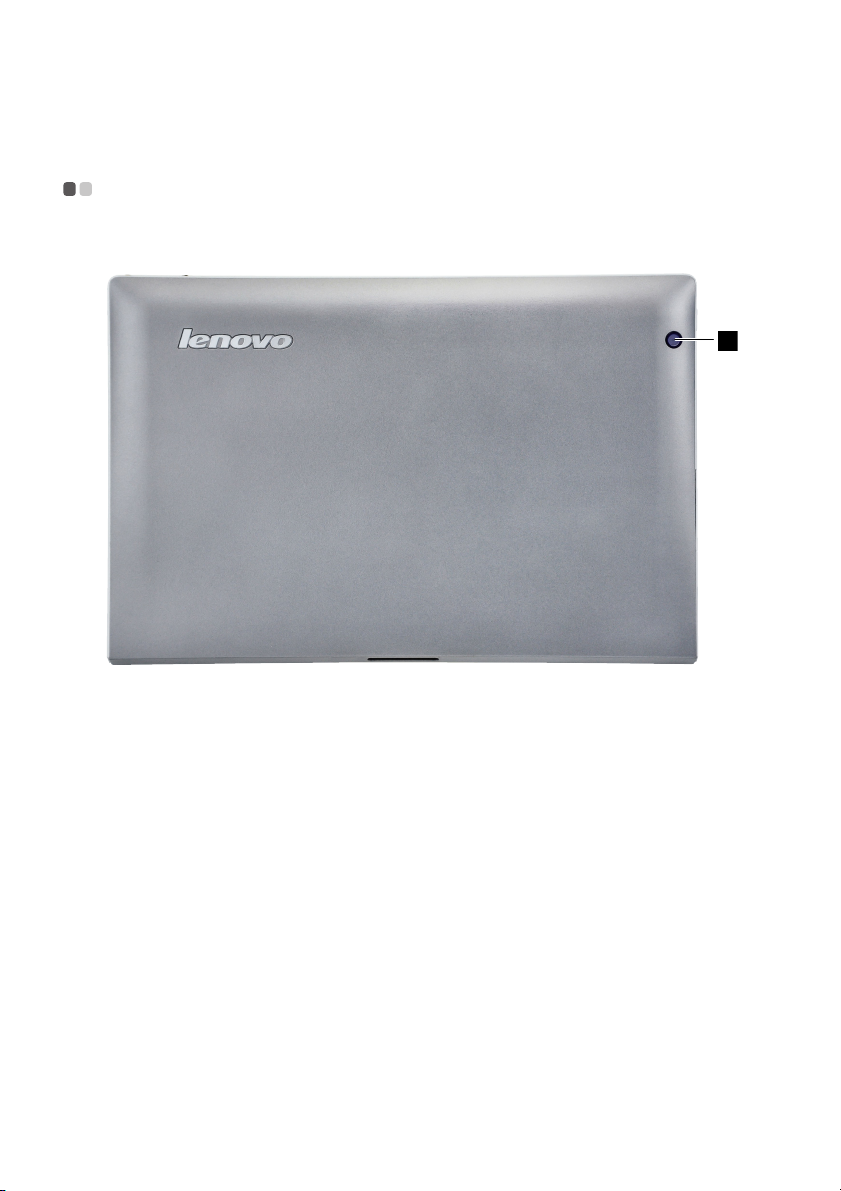
Bölüm 1. Bilgisayarınızı tanıyın
1
a
Arkadan görünüm - - - - - - - - - - - - - - - - - - - - - - - - - - - - - - - - - - - - - - - - - - - - - - - - - - - - - - - - - - - - - - - - - - - - - - - - - - - - - - - - - - - - - - - - - - - - - - - - - - -
Arka kamera Video iletişimi veya fotoğraflar çekmek için kamerayı kullanın.
6

Bölüm 1. Bilgisayarınızı tanıyın
2
1
3
4
a
b
c
d
Klavye yuvasını n önden görünümü (bazı modellerde) - - - - - - - - - - -
Hoparlör Ses çıkışı sağlar.
Klavye yuvası
konektörü
Klavye
Dokunmatik yüzey
Tableti klavye yuvasına bağlar.
7
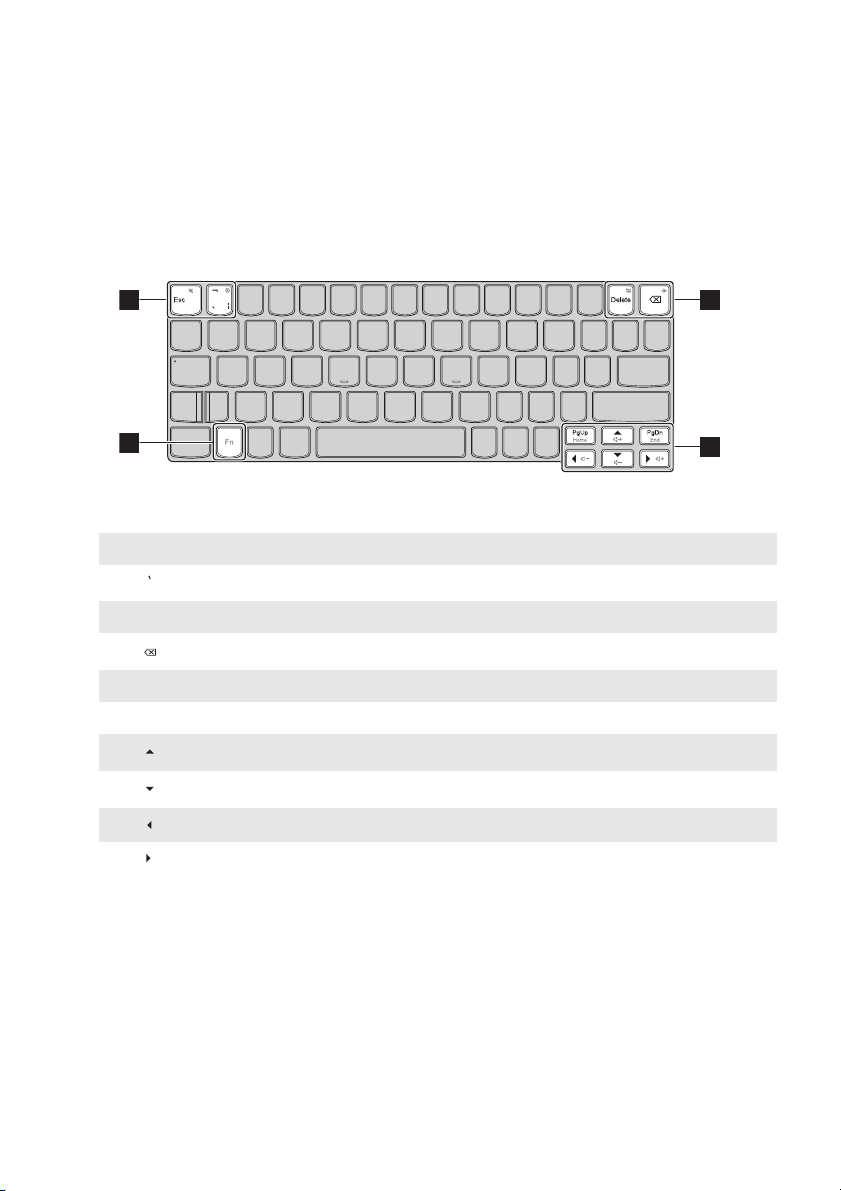
Bölüm 1. Bilgisayarınızı tanıyın
a
b
1
2 2
2
İşlev tuşu kombinasyonları
İşlev tuşlarının kullanılmasıyla operasyonel özellikleri hemen değiştirebilirsiniz. Bu işlevi kullanmak için,
Fn tuşunu basılı tutun; sonra işlev tuşlarından birine basın.
Aşağıda her bir işlev tuşunun özellikleri açıklanmaktadır.
Fn + Esc: Sesi kapatır/açar.
Fn + :
Fn + Delete: Dokunmaya duyarlı tableti etkinleştirir/devre dışı bırakır.
Fn + :
Fn + PgUp: Başa getirme tuşu işlevini etkinleştirir.
Fn + PgDn: Son tuşu işlevini etkinleştirir.
Fn + :
Fn + :
Fn + :
Fn + :
O anda etkin olan pencereyi kapatır.
Uçak modunu etkinleştirir/devre dışı bırakır.
Ekran parlaklığını arttırır.
Ekran parlaklığını azaltır.
Ses düzeyini azaltır.
Ses düzeyini artırır.
8
